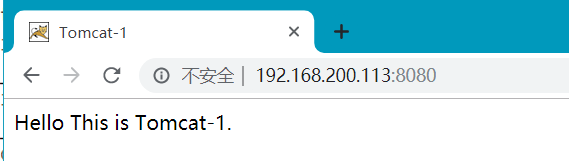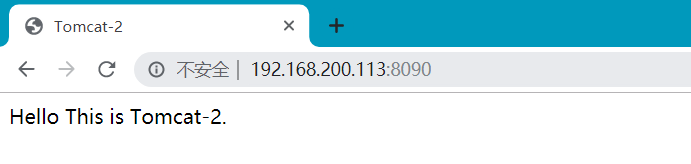tomcat多实例配置
部署方式有四种:
单实例单应用:一个进程,一个项目。
单实例多应用:一个进程,多个项目。
**多实例单应用:多个进程,单个项目。
**多实例多应用:多个进程,多个项目。
这里我们来部署多实例单应用为例:
1.解压并部署tomcat进程
tar xf apache-tomcat-8.5.40.tar.gz
mv apache-tomcat-8.5.40 /usr/local/
2.创建两个实例的工作目录
mkdir -p /usr/local/tomcat_instance/{tomcat1,tomcat2}
3.拷贝tomcat目录下的conf目录分别放入两个实例目录中
cp -R /usr/local/apache-tomcat-8.5.40/conf/ /usr/local/tomcat_instance/tomcat1
cp -R /usr/local/apache-tomcat-8.5.40/conf/ /usr/local/tomcat_instance/tomcat2
4.在tomcat实例目录下的bin目录中创建实例启动和停止脚本
a.创建启动脚本
mkdir /usr/local/tomcat_instance/{tomcat1,tomcat2}/bin
touch /usr/local/tomcat_instance/{tomcat1,tomcat2}/bin/startup.sh
b.编辑启动脚本
vim /usr/local/tomcat_instance/tomcat1/bin/startup.sh
c.脚本内容:
#!/bin/bash
export CATALINA_HOME="/usr/local/apache-tomcat-8.5.40"
export CATALINA_BASE="/usr/local/tomcat_instance/tomcat1"
export CATALINA_TMPDIR="$CATALINA_BASE/temp"
export CATALINA_PID="$CATALINA_BASE/bin/tomcat.pid"
export JAVA_OPTS="-server -Xms1024m -Xmx1024m -Djava.awt.headless=true -Dtomcat.name=tomcat1"
export CATALINA_HOME="/usr/local/apache-tomcat-8.5.40"
export CATALINA_BASE="/usr/local/tomcat_instance/tomcat1"
export CATALINA_TMPDIR="$CATALINA_BASE/temp"
export CATALINA_PID="$CATALINA_BASE/bin/tomcat.pid"
export JAVA_OPTS="-server -Xms1024m -Xmx1024m -Djava.awt.headless=true -Dtomcat.name=tomcat1"
#创建logs目录
if [ ! -d "$CATALINA_BASE/logs" ]; then
mkdir $CATALINA_BASE/logs
fi
if [ ! -d "$CATALINA_BASE/logs" ]; then
mkdir $CATALINA_BASE/logs
fi
#创建temp目录
if [ ! -d "$CATALINA_BASE/temp" ]; then
mkdir $CATALINA_BASE/temp
fi
if [ ! -d "$CATALINA_BASE/temp" ]; then
mkdir $CATALINA_BASE/temp
fi
#调用tomcat启动脚本
bash $CATALINA_HOME/bin/startup.sh "$@"
bash $CATALINA_HOME/bin/startup.sh "$@"
d.将tomcat1脚本内容拷贝到tomcat2中
cp /usr/local/tomcat_instance/tomcat1/bin/startup.sh /usr/local/tomcat_instance/tomcat2/bin/startup.sh
e.编辑脚本
vim /usr/local/tomcat_instance/tomcat2/bin/startup.sh
f.修改脚本内容:(红色部分)
#!/bin/bash
export CATALINA_HOME="/usr/local/apache-tomcat-8.5.40"
export CATALINA_BASE="/usr/local/tomcat_instance/tomcat2"
export CATALINA_TMPDIR="$CATALINA_BASE/temp"
export CATALINA_PID="$CATALINA_BASE/bin/tomcat.pid"
export JAVA_OPTS="-server -Xms1024m -Xmx1024m -Djava.awt.headless=true -Dtomcat.name=tomcat2"
export CATALINA_HOME="/usr/local/apache-tomcat-8.5.40"
export CATALINA_BASE="/usr/local/tomcat_instance/tomcat2"
export CATALINA_TMPDIR="$CATALINA_BASE/temp"
export CATALINA_PID="$CATALINA_BASE/bin/tomcat.pid"
export JAVA_OPTS="-server -Xms1024m -Xmx1024m -Djava.awt.headless=true -Dtomcat.name=tomcat2"
#创建logs目录
if [ ! -d "$CATALINA_BASE/logs" ]; then
mkdir $CATALINA_BASE/logs
fi
if [ ! -d "$CATALINA_BASE/logs" ]; then
mkdir $CATALINA_BASE/logs
fi
#创建temp目录
if [ ! -d "$CATALINA_BASE/temp" ]; then
mkdir $CATALINA_BASE/temp
fi
if [ ! -d "$CATALINA_BASE/temp" ]; then
mkdir $CATALINA_BASE/temp
fi
#调用tomcat启动脚本
bash $CATALINA_HOME/bin/startup.sh "$@"
bash $CATALINA_HOME/bin/startup.sh "$@"
g.给脚本执行权限
chmod +x /usr/local/tomcat_instance/{tomcat1,tomcat2}/bin/startup.sh
h.创建停止脚本
touch /usr/local/tomcat_instance/{tomcat1,tomcat2}/bin/shutdown.sh
i.编辑停止脚本
vim /usr/local/tomcat_instance/tomcat1/bin/shutdown.sh
j.脚本内容:
#!/bin/bash
export CATALINA_HOME="/usr/local/apache-tomcat-8.5.40"
export CATALINA_BASE="/usr/local/tomcat_instance/tomcat1"
export CATALINA_TMPDIR="$CATALINA_BASE/temp"
export CATALINA_PID="$CATALINA_BASE/bin/tomcat.pid"
export CATALINA_HOME="/usr/local/apache-tomcat-8.5.40"
export CATALINA_BASE="/usr/local/tomcat_instance/tomcat1"
export CATALINA_TMPDIR="$CATALINA_BASE/temp"
export CATALINA_PID="$CATALINA_BASE/bin/tomcat.pid"
bash $CATALINA_HOME/bin/shutdown.sh "$@"
k.将tomcat1的关闭脚本内容拷贝给tomcat2
cp /usr/local/tomcat_instance/tomcat1/bin/shutdown.sh /usr/local/tomcat_instance/tomcat2/bin/shutdown.sh
l.修改tomcat2关闭脚本的内容
vim /usr/local/tomcat_instance/tomcat2/bin/shutdown.sh
m.修改内容:(红色部分)
#!/bin/bash
export CATALINA_HOME="/usr/local/apache-tomcat-8.5.40"
export CATALINA_BASE="/usr/local/tomcat_instance/tomcat2"
export CATALINA_TMPDIR="$CATALINA_BASE/temp"
export CATALINA_PID="$CATALINA_BASE/bin/tomcat.pid"
export CATALINA_HOME="/usr/local/apache-tomcat-8.5.40"
export CATALINA_BASE="/usr/local/tomcat_instance/tomcat2"
export CATALINA_TMPDIR="$CATALINA_BASE/temp"
export CATALINA_PID="$CATALINA_BASE/bin/tomcat.pid"
bash $CATALINA_HOME/bin/shutdown.sh "$@"
n.给与执行权限
chmod +x /usr/local/tomcat_instance/{tomcat1,tomcat2}/bin/shutdown.sh
5.编辑tomcat2的主配置文件
vim /usr/local/tomcat_instance/tomcat2/conf/server.xml
修改三个端口:



与tomcat1 的端口不重复就行
6.创建测试页目录
mkdir /usr/local/tomcat_instance/tomcat1/webapps/ROOT -p
mkdir /usr/local/tomcat_instance/tomcat2/webapps/ROOT -p
mkdir /usr/local/tomcat_instance/tomcat2/webapps/ROOT -p
7.创建测试网页
vim /usr/local/tomcat_instance/tomcat1/webapps/ROOT/index.jsp
网页内容:
<html>
<title>Tomcat-1</title>
<body>
Hello This is Tomcat-1.
</body>
</html>
<title>Tomcat-1</title>
<body>
Hello This is Tomcat-1.
</body>
</html>
============================
vim /usr/local/tomcat_instance/tomcat2/webapps/ROOT/index.jsp
vim /usr/local/tomcat_instance/tomcat2/webapps/ROOT/index.jsp
网页内容:
<html>
<title>Tomcat-2</title>
<body>
Hello This is Tomcat-2.
</body>
</html>
<title>Tomcat-2</title>
<body>
Hello This is Tomcat-2.
</body>
</html>
8.起服务
/usr/local/tomcat_instance/tomcat1/bin/startup.sh
/usr/local/tomcat_instance/tomcat2/bin/startup.sh
/usr/local/tomcat_instance/tomcat2/bin/startup.sh
9.查看java相关的进程端口
netstat -lnpt | grep java
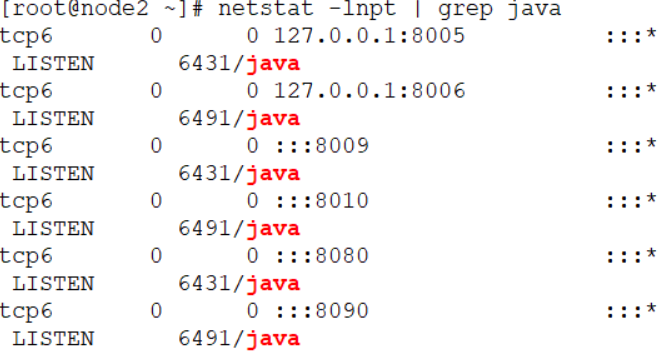
10.进入网页进行测试